윈도우10 부팅 디스크 만들기(UEFI & BIOS USB 듀얼 부팅)윈도우10 부팅 디스크 만들기(UEFI & BIOS USB 듀얼 부팅)
Posted at 2019. 10. 26. 07:21 | Posted in TIPS윈도우10 부팅 디스크 만들기(UEFI & BIOS USB 듀얼 부팅 디스크 만들기)
먼저 바이오스BIOS (Basic Input Output System)란?
→ PC에 장착된 모든 하드웨어 및 소프트웨어를 제어하는 하는 펌웨어입니다. 부팅 방법 및 순서, 오버클럭, 전원 등을 모두 바이오스에서 관리합니다.
BIOS 진입은? 보통 F1키나 F2 키를 눌러 진입을 하게 됩니다.
| 제조사 | CMOS 바이오스 진입키 |
| ASROCK | F2 or DEL |
| ASUS | F2 or DEL |
| ACER | F2 or DEL |
| DELL | F2 or DEL |
| ECS | DEL |
| GIGABYTE | F2 or DEL |
| HP | F10 |
| LENOVO | F2 or Fn(펑션키)+F2 |
| LENOVO | F1 |
| MSI | DEL |
| SAMSUNG | F2 |
| LG | F2 |
| TOSHIBA | F2 or Assist BT |
| SONY | F2 |
2020년 윈도우 1월14일 Winodws7 보안 업데이트 지원 종료로 인해 사무실 PC를 모두 Windows10 으로
업그레이드를 해야 할 상황입니다. 그래서 간단하게 USB로 PE 부팅을 하여 윈도우를 설치하기로 하였습니다.
우선 부팅 디스크 만들기전 준비물을 준비해야합니다. 아래 순서대로 진행해주세요.
Rufus
rufus.ie
2. MS로 가서 윈도우10 ISO 파일을 다운 받아주세요.
다운로드된 MediaCreationTool1903.exe 파일을 실행하여 아래 처럼 진행해 주세요.
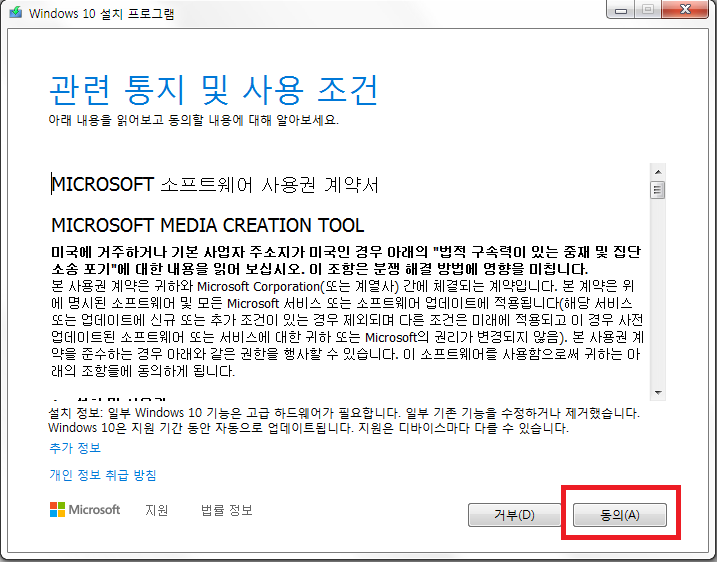
동의 버튼을 눌러주면 됩니다.
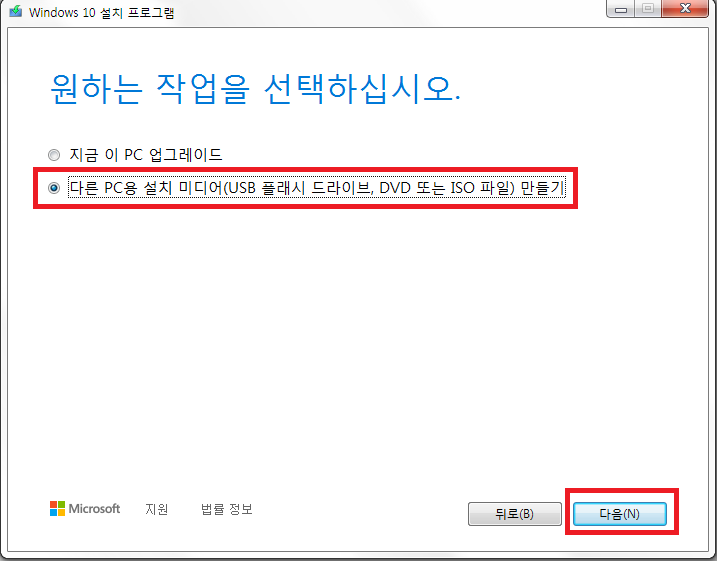
저희는 USB에 담아 사용할거자나요? 그래서 다른PC용 설치 미디어(USB 플래시 드라이브,DVD 또는 ISO)파일
만들기를 선택하여 다음 버튼을 눌러주세요.
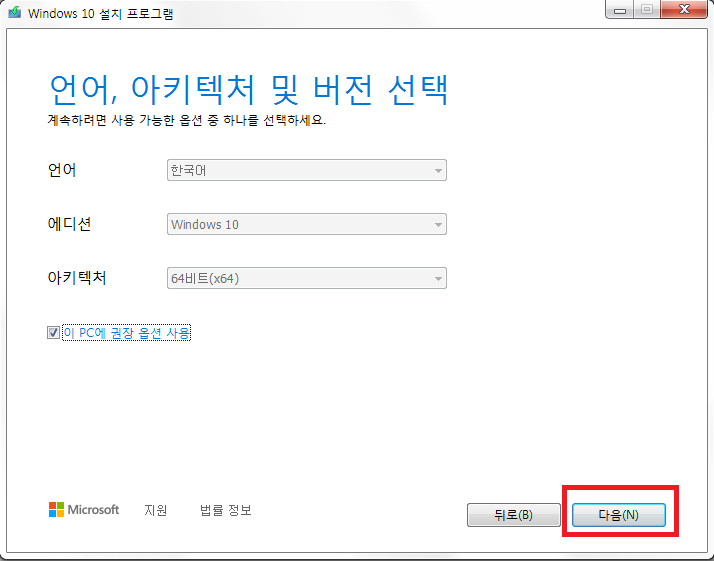
그럼 위 화면처럼 나오는데 그냥 이 PC에 권장 옵션 사용 체크 하시고 다음 눌러주세요.
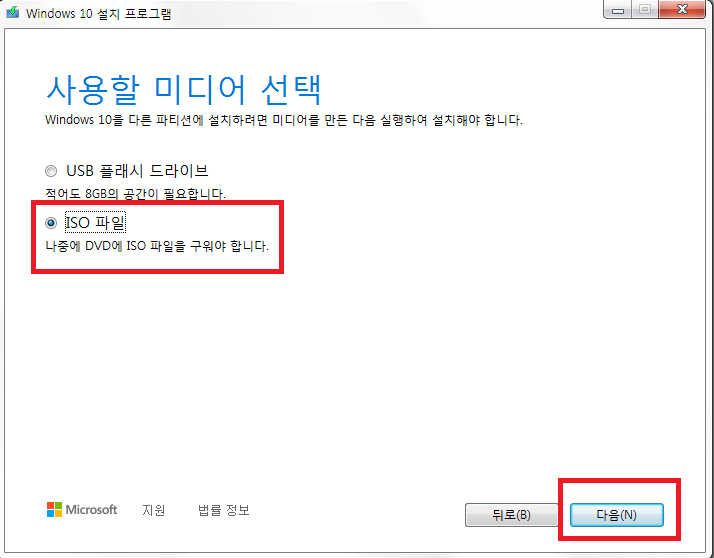
그런후에 ISO파일 선택하여 다음 버튼을 눌러주시면 됩니다.
여기까지 오시느라 수고하셨습니다. 하지만 몇가지 절차가 더 남아 있으니 좀만 더 힘을 내셔서 마지막까지
잘 따라와주세요..^^
3. Rufus 실행해서 아래처럼 진행해주세요.
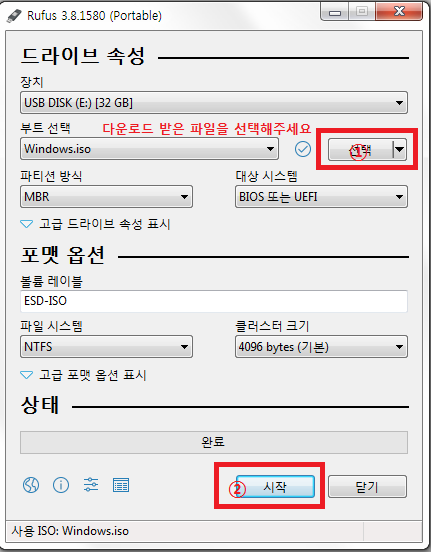
아까 MS에서 다운받은 WINDOWS.ISO파일 기억나시죠? 선택눌러서 다운 받으신 경로에서
파일을 선택해주세요.그리고선 시작 버튼을 눌러주시면 됩니다.
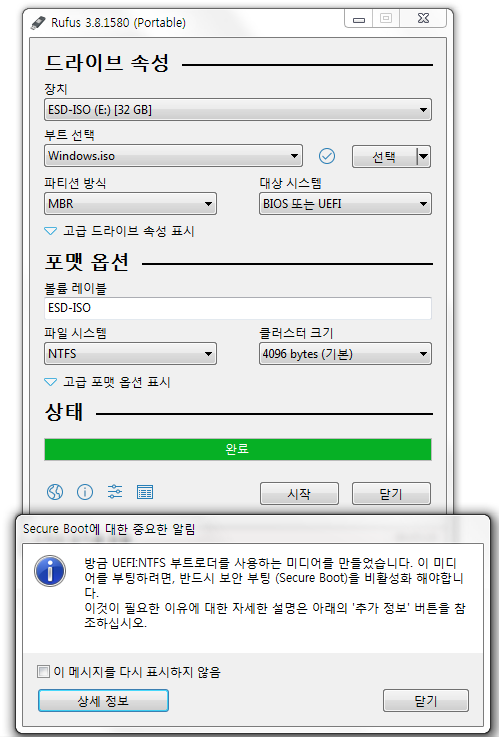
자! 이제 다 되었습니다. 위 처럼 완료가 되었다면 이제 다 된겁니다.
여러분들은 이제 멀티 부팅 USB를 GET하시게 되었습니다. 이제 테스트를 해보세요.
테스트는 본인들에게 맡겨둘게요..^^
'TIPS' 카테고리의 다른 글
| 오픈뱅킹 앱 (2) | 2019.10.30 |
|---|---|
| 법원별 입찰 시간 및 입점 은행 (1) | 2019.10.28 |
| 윈도우 폴더 용량 줄이는 툴(Windows Update Clean Tool_ko_2013-8-19) (7) | 2019.10.25 |
| 주식 변동성 완화장치 VI (0) | 2019.10.24 |
| 유튜브 동영상에 자막 넣기 (2) | 2019.10.22 |







